Командная строка в Windows – это удобный инструмент, который позволяет выполнять различные операции и настраивать систему с помощью команд. Однако, чтобы использовать командную строку, необходимо знать, как ее открыть. В этой статье мы рассмотрим различные комбинации клавиш, которые позволят вам быстро открыть командную строку в Windows.
Одной из самых популярных комбинаций клавиш для открытия командной строки является Win + R. Нажав эти клавиши одновременно, вы откроете окно "Выполнить", в котором нужно ввести команду "cmd" или "cmd.exe" и нажать клавишу Enter. После этого откроется командная строка.
Еще одним способом открыть командную строку является использование проводника Windows. Нажмите Win + E, чтобы открыть проводник, выделите диск, папку или файл, в которой хотите открыть командную строку, нажмите Shift + ПКМ и выберите из контекстного меню пункт "Открыть окно командной строки". В результате, командная строка откроется по указанному пути.
Комбинации клавиш для открытия командной строки в Windows
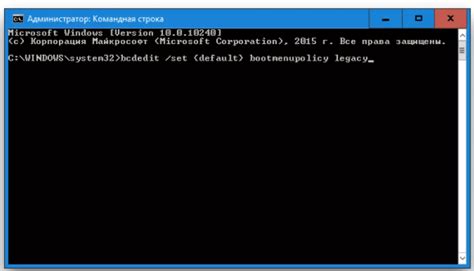
Командная строка в Windows позволяет выполнять различные операции с помощью команд и сокращает время выполнения задач. Для открытия командной строки существует несколько способов, включая использование сочетания клавиш на клавиатуре. Ниже приведены комбинации клавиш для открытия командной строки в разных версиях Windows:
- Windows + R: Данный способ является одним из самых распространенных. Нажмите клавишу "Windows" в сочетании с клавишей "R", чтобы открыть окно "Выполнить". Введите команду "cmd" и нажмите Enter.
- Ctrl + Shift + Enter: В Windows 10 и Windows 8 можно использовать данную комбинацию клавиш, чтобы открыть командную строку с правами администратора.
- Поиск: В версиях Windows с поиском нажмите клавишу "Windows" и начните вводить "командная строка". В результатах поиска выберите "Командная строка" или "Командная строка (администратор)" для открытия командной строки соответствующим образом.
- Проводник: Откройте Проводник, щелкните правой кнопкой мыши на папке или в свободной области окна и выберите "Открыть командную строку" или "Открыть окно PowerShell здесь" из контекстного меню.
Использование клавиатурных комбинаций для открытия командной строки позволяет быстро и эффективно выполнять различные операции без необходимости использования мыши или навигации по меню. Изучите эти комбинации клавиш и выберите ту, которая наиболее удобна для вас.
Подготовка к работе с командной строкой
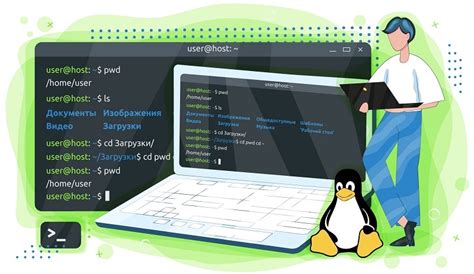
Командная строка в операционной системе Windows предоставляет удобный интерфейс для выполнения различных задач и операций. Однако перед началом работы с командной строкой важно ознакомиться с некоторыми основными понятиями и комбинациями клавиш, которые помогут вам эффективно использовать ее возможности.
Ввод команд
Команды в командной строке вводятся с помощью клавиатуры. Для ввода команды достаточно просто набрать ее и нажать клавишу Enter. Команды чувствительны к регистру, поэтому важно точно указывать заглавные и строчные буквы.
Ошибки при вводе
Если при вводе команды произошла ошибка, командная строка выведет сообщение об ошибке. Обратите внимание на указания об ошибках, которые могут помочь вам исправить команду и избежать дальнейших проблем.
Клавиши открытия командной строки
Существуют несколько способов открыть командную строку в операционной системе Windows:
1. Сочетание клавиш Win + R. Нажмите клавишу Win (клавиша с символом Windows) в сочетании с клавишей R. В открывшемся окне введите "cmd" и нажмите клавишу Enter. Командная строка откроется в новом окне.
2. Поиск в меню "Пуск". Кликните на кнопку "Пуск" в левом нижнем углу экрана. В поле поиска введите "cmd" и выберите приложение "Командная строка" или "cmd". Командная строка откроется в новом окне.
3. Поиск в файловом менеджере. Откройте файловый менеджер (например, проводник) и в строке адреса введите "cmd". Командная строка откроется в текущем окне файлового менеджера.
Завершение работы с командной строкой
После завершения работы с командной строкой вы можете ее закрыть. Для этого достаточно ввести команду "exit" и нажать клавишу Enter.
Ознакомившись с основными понятиями и комбинациями клавиш, вы готовы к работе с командной строкой в операционной системе Windows.
Горячие клавиши для открытия командной строки

Одной из способов открыть командную строку является использование горячих клавиш. Горячие клавиши - это комбинации клавиш на клавиатуре, позволяющие выполнять определенные действия более быстро и удобно. В Windows существуют несколько комбинаций клавиш, позволяющих открыть командную строку:
- Windows + R - открывает окно "Выполнить", в которое можно ввести команду "cmd" и нажать Enter для открытия командной строки.
- Windows + X - открывает контекстное меню "Пуск", в котором можно выбрать пункт "Командная строка (администратор)" для открытия командной строки с правами администратора.
- Ctrl + Shift + Esc - открывает диспетчер задач, в котором можно выбрать пункт "Файл" -> "Запустить новую задачу", ввести команду "cmd" и нажать Enter для открытия командной строки.
Горячие клавиши для открытия командной строки - это удобный и быстрый способ получить доступ к этому инструменту. Они позволяют экономить время и повышают производительность работы с операционной системой Windows.
Дополнительные комбинации клавиш для работы с командной строкой

В дополнение к основным комбинациям клавиш для открытия командной строки в Windows, есть несколько дополнительных комбинаций, которые облегчают работу с этим инструментом.
1. Ctrl + Shift + C - копирование выделенного текста в командной строке.
2. Ctrl + Shift + V - вставка скопированного текста в командную строку.
3. Ctrl + Tab - переключение между открытыми вкладками командной строки.
4. Ctrl + Num+ - увеличение размера шрифта в командной строке.
5. Ctrl + Num- - уменьшение размера шрифта в командной строке.
6. Ctrl + Scroll - изменение размера шрифта в командной строке с помощью колеса мыши.
7. Ctrl + Shift + F - открытие окна поиска в командной строке.
8. Ctrl + Shift + L - очистка экрана в командной строке.
9. Ctrl + ←, Ctrl + → - перемещение между словами в командной строке.
10. Ctrl + ↑, Ctrl + ↓ - прокрутка через историю команд вверх и вниз.
Владение этими комбинациями клавиш поможет вам эффективнее работать с командной строкой в операционной системе Windows.